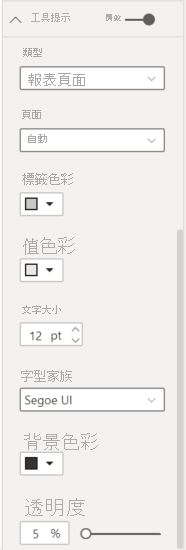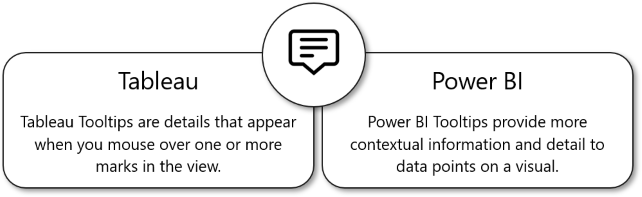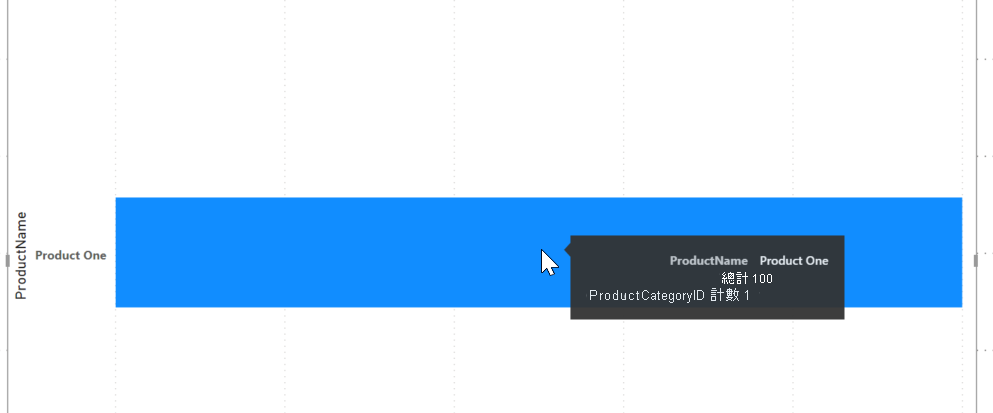使用工具提示顯示更多內容
Power BI 工具提示和 Tableau 工具提示的用途相同。
根據預設,工具提示會顯示與該特定數據點視覺效果中包含的相關數據。 您可以新增更多相關的欄位來擴充此一概念,就像使用 Tableau 中 [Marks] (標記) 下的 [Tooltip] (工具提示) 卡片一樣。
類似於 Tableau 中 [Marks] (標記) 下的 [Tooltip] (工具提示) 卡片,您可以藉由新增更多相關的欄位來擴充此一概念。
您也可以從其他頁面建立自訂工具提示。 從該處,您可以新增任何相關的視覺效果或文字。
提示
Power BI 自訂工具提示很像 Tableau 中的 [Viz in Tooltip] (工具提示中的檢視) 功能。
Tableau 與 Power BI 之間有一個主要差異,那就是純文字編輯。
在 Tableau 中,您可以完全控制簡報。 您可以粗體、斜體化和加底線特定字組。 您可以讓文字的不同部分改變大小和色彩。 您可以建立其他工作表或儀錶板的超連結。 您可以修改文字的對齊方式。 這些選項與 Word 中的格式選項類似。
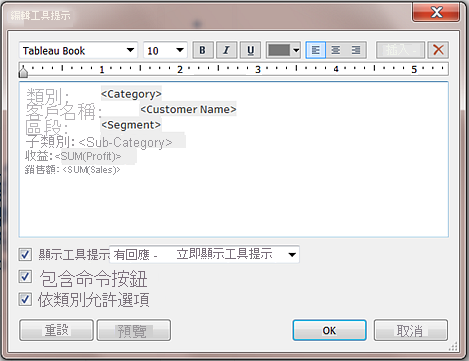
使用 Power BI 工具提示,則沒有如此的彈性。 您可以在工具提示中新增多個欄位、變更字型大小和色彩、選擇字型家族,以及套用透明度。 不過,這些選項全都是您必須透過下拉式清單選擇的選項。